Proyecto de página web desarrollado por Media GMR para Fralca una empresa que se encarga de suministrar productos de vidrio templado y laminados
Como subir mis productos en woocommerce
Escrito Por Antonio Marzal
Si ya tienes o estás pensando en desarrollar tu tienda en línea, seguramente haz pensado en como optimizar tu tiempo y tus esfuerzos para mantener actualizados tus productos, o simplemente no te imaginas como es el proceso para cargarlos en tu página web, es por eso que desarrollamos este tutorial para que sepas como subir tus productos en woocommerce, para que entiendas todas las vías que tienes para hacerlo
Antes que nada recuerda que nosotros en MediaGMR, te ofrecemos el servicio de actualizacion de productos diario, semanal o mensualmente, según esté definido tu plan, esto es solo si no quieres hacerlo tu o no tienes del personal que esté disponible para hacer esto. Aunque despues de este tutorial te darás cuenta de que es muy sencillo
Indice de contenido:
- Introducción
- Antes que Nada
- Roles de Usuario
- Datos de Productos
- Subir producto uno por uno
- Desde la barra superior de navegación
- Desde la barra izquierda de navegación
- Desde el apartado de todos los productos
- Desde la aplicación movil
- Subir productos a partir de una tabla de datos (solo disponible por un ordenador)
- Como actualizar un producto
- Desde la página de cada producto
- Desde el administrador de productos
- Desde la aplicación movil
- Como actualizar productos en bloque, es decir, mas de uno a la vez (solo disponible desde un ordenador)
Antes que nada:
Debes tener claro que Woocommerce tiene su propia base de datos y tablas de archivos, para la administración de tus productos en línea, por lo que en otras palabras ya tiene una estructura definida para su tabla de datos; esto quiere decir que ya los desarrolladores de Automatic (Woocommerce y wordpress) han pensado en una gran posibilidad de distintos tipos de productos que se adapten a la mayoria de los requerimientos de todos los posibles comercios.
De esta manera nos toca a nosotros entender la estructura de las tablas de woocommerce o que tipo de dato va en cada parte para poder tener una tienda en linea exitosa.
recuerda tambien que woocommerce tiene su aplicación mobil (haz click aquí para ver el tour) de la cual tienes muchísimas opciones que tambien tienes disponibles desde tu ordenador, pero hasta la fecha algunas funciones que tienes desde el computador no están disponibles desde el teléfono o tablet.
Rol de Usuario
No todos los usuarios tienen acceso a subir, actualizar o cambiar productos de la tienda, pues no tiene sentido que digamos un usuario «subscriptor» cambie la información de un producto, por lo que para poder hacer lo que tengas que hacer con tus productos debes estar atento a que «SI» tienes los permisos; es decir tener un usuario de «Shop Manager» o «Gerente de tienda» como sería en español, es lo ideal.
Datos de Producto
Quieres subir un nuevo producto o actualizarlo? perfecto, pero debes tener algo de conocimiento sobre que datos necesitas; brevemente te queremos explicar que entre los «datos de producto» se encuentra el nombre del producto, el precio, la descripción corta, la descripción larga, el producto es virtual, es fisico, tienes fotos del producto, quieres mostrar una galería de fotos del producto, un enlace externo, es decir toda la información que es de relevancia para tus clientes, y que quieres mostrar de un producto.
Si quieres una explicación mas profunda de los datos que puede tener cada producto puedes encontrarlo en este apartado haciendo click aqui
Subir mis productos en Woocommerce
Woocommerce trae para ti distintas formas para subir un producto nuevo o actualizar un producto en tu página web, las siguientes están enlistadas en el siguiente menú.
- Subir producto uno por uno
- Desde la barra superior de navegación
- Desde la barra izquierda de navegación
- Desde el apartado de todos los productos
- Desde la aplicación mobil
- Subir productos a partir de una tabla de datos (solo disponible desde un ordenador)
Opción N1: Desde la barra de navegación superior:
se encuentra un boton con un signo mas «+», desde dicho botón, puedes crear un nuevo archivo en wordpress, ya sea un articulo de tu blog, una nueva página, y muchas opciones, y si tienes Woocommerce activado , por supuesto puedes crear un nuevo producto.

Opcion N2: desde la barra de navegación izquierda:
En donde tendrás todas las opciones habilitadas en tu página web (plugins, programas, herramientas y demás) al tener Woocommerce activado, podrás acceder al apartado de productos y desde allí crear un nuevo producto

Opcion N3: desde el apartado de todos los productos
Si estás viendo todos los productos de tu tienda en el administrador de productos de woocommerce, también tienes la posibilidad de agregar un nuevo producto en el botón que se ubica en la parte superior, «Añadir nuevo» o «add new product»

Opción N4: desde la aplicación movil
Desde que abres el administrador de tu tienda en la aplicación movil tendrás la opcion de crear un nuevo producto, de esta manera podrás ir creando producto «on the go» desde dicho boton podrás tener acceso a gran cantidad de opciones para llenar los datos y subir la información que quieras de tu producto.
Es importante destacar que en a partir del 2021 esta opcion está habilitada, es decir si eres usuario de woocommerce desde antes, te darás cuenta de que esta opción es nueva y es que el grupo de Automatic siempre está mejorando sus aplicaciones y están en constante evolución, por lo que si usas su aplicación en el apartado de sugerencias puedes enviarles las sugerencias que creas conveniente y probablemente en alguna actualización de su aplicación podremos ver esa función
Opción N5: desde una tabla de datos
Esta opción es la mas indicada para usuarios que ya tienen una tabla con productos, pero es necesario que entiendan que tipo de datos y cuales son los que Woocommerce necesita para desplegar esta información, de esta manera si tienes una gran cantidad de productos y no quieres subirlo uno a uno, simplemente puedes hacer una tabla en excel o en cualquier otro programa y posteriormente convertir el archivo y seguir los siguientes pasos

Puedes descargar una Tabla de Excel con los titulos de columna aquí
Paso n1: subir la tabla a Woocomerce (Tipos de Archivos Admitidos)
Principalmente Woocommerce acepta tablas de datos en los formatos CSV o TXT, que son básicamente datos separados por coma (,) o punto y coma(;), dependiendo de tu configuración. PILAS CON ESTO, ya que la opción de default de Woocommerce identifica los datos separados por coma (,) y si tu archivo está usando punto y coma (;) u otro separador de valores, DEBES definirlo en opciones avanzadas, esto es para que el compilador de Woocommerce identifique de manera efectiva como están organizados tus datos.

Paso n2: enlazar los datos correctamente (Mapeo de la Información)
Después de subir el archivo, debes hacer la relación o mapeo de los datos, es decir; relacionar cada columna de tu tabla con que dato es; es decir que la columna donde están los nombres de los productos vaya relacionado con «name» o «nombre de producto», en caso de trabajar con los nombres de columnas predefinidos por woocommerce esta relación se hace de manera automática. Por lo que si en la tabla tienes el titulo de columna «Regular price» Woocommerce va a relacionar directamente esa columna con «Regular Price»
En el post de Tipos de Datos tienes una definición más exacta con que tipos de datos y como debes definirlo en esta tabla para utilizar las funciones de «imagenes», «¿Producto destacado?» y demás. Como un abreboca a dicho post, en la tabla de datos CSV (por supuesto no puedes subir la imagen del producto) pero aquí debes escribir es la DIRECCIÓN de la foto en tu página web o en la red, por ejemplo:
y si quieres subir muchas imagenes debes en esa misma celda colocar TODAS LAS DIRECCIONES separadas por una barra vertical es decir «|», sin las comillas, solo | entre cada dirección de las fotos de tu producto.
Log o reporte de productos importados
Finalmente después de subir los productos, es posible que exista algún error en la compilación, esto es muy común, ya que somos humanos y podemos equivocarnos en algún momento, y es que capaz ese producto (con ese SKU o ID) ya existía en nuestro catálogo, o la dirección de las imágenes no está bien escrita, y en el reporte podrás observar con que productos tenemos ese error
Actualizar mis productos en WooCommerce
Capaz nos veremos en la necesidad de cambiar algún dato de alguno de nuestros productos, quizás el precio cambio, capaz quiero colocarlo en descuento, o simplemente agregarlo a una categoría nueva, o defminos
Desde la página de dicho producto (solo desde el ordenador)

cambiaras lo que desees y actualizas el producto
desde el administrador de productos:

automáticos en nuestra tienda en linea




Articulos Relacionados
Como Crear Un sitio Web Usando ChatGPT y MidJourney
Hola, en este artículo te voy a enseñar cómo crear un sitio web usando ChatGPT y Midjourney, dos herramientas de inteligencia artificial que te permitirán generar diseños, textos e imágenes de forma rápida y sencilla. Si quieres aprender a crear un sitio web con IA,...
Crear un Sitio web con AI
¿Quiere un sitio web con AI que atraiga posibles clientes? ¿Quiere ahorrar tiempo y dinero dejando que alguien más haga el trabajo?
Opciones para correo empresarial
Los correos electrónicos son una herramienta indispensable para la comunicación y la colaboración en el mundo empresarial. Sin embargo, no todos los servicios de correo electrónico ofrecen las mismas características, funcionalidades y ventajas para las organizaciones....

















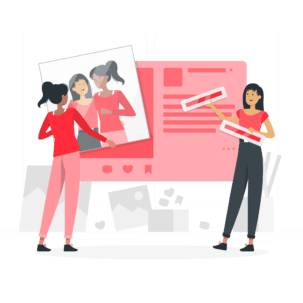
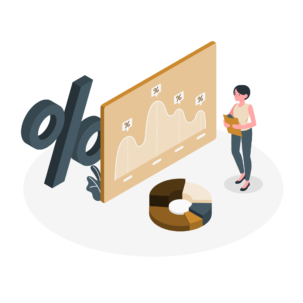

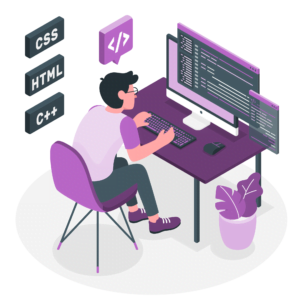
Comentarios recientes